

Adela D. Louie, 최근 업데이트 : July 16, 2020
iPhone에 중요한 메모가 저장되어 있습니까? 다른 장치로 내보내는 방법을 알고 싶습니까? 그렇다면, 이것은 당신을위한 것입니다. 우리는이 포스트에서 당신을 보여줄 것이기 때문에 iPhone에서 메모를 내보내는 방법.
모바일 장치와 관련하여 우리의 첨단 기술 때문에 스마트 폰은 이미 우리의 생활 방식을 일부 변경했습니다. 이것은 또한 이제 더 이상 컴퓨터를 사용할 필요가없고 파일이나 약속을 관리 할 필요가있는 이유이기도합니다. 스마트 폰을 사용하여 중요한 회의, 행사 또는 중요한 사람에게 전화를 걸도록 상기시키는 등 매일 업무를 수행 할 수 있습니다.
그와 함께, 대부분의 업무를 조직화하기 위해 사용하는 것은 iPhone의 Notes 응용 프로그램을 사용하는 것입니다. iPhone에서 메모를 사용하는 데있어 가장 좋은 점 중 하나는 컴퓨터로 쉽게 전송할 수 있다는 것입니다.
그리고 현재 iPhone에서 컴퓨터 또는 Android 기기로 메모를 내보내는 방법에는 여러 가지가 있습니다. 어떻게 할 수 있는지 알고 싶다면 아래에서 보여줄 간단한 방법을 따르십시오.
1 부. 쉽게 아이폰에서 컴퓨터로 메모를 내보내는 방법제 2 부. 아이폰에서 안드로이드로 노트를 내보내는 방법3 부. 결론
앞서 언급했듯이 다양한 방법이 있습니다. iPhone에서 메모를 내보내는 방법 컴퓨터에. 그리고 그것을 말하면서, 당신이 그렇게하기 위해 적용 할 수있는 몇 가지 방법들이 있습니다.
iPhone에서 메모를 내보내거나 전송하는 가장 좋은 방법 중 하나는 FoneDog iOS 데이터 백업 및 복원. 조금 이상하게 들릴 수도 있지만 사실입니다. 이 프로그램을 사용하면 메모 나 기타 데이터를 iPhone 장치에서 컴퓨터로 빠르고 쉽게 전송할 수 있습니다. 동시에 동일한 프로그램을 사용하여 복원하여 다른 iPhone 장비로 전송할 수도 있습니다.
iOS 데이터 백업 및 복원 한번의 클릭으로 전체 iOS 기기를 컴퓨터로 백업합니다. 백업에서 장치로 모든 항목을 미리보고 복원 할 수 있습니다. 백업에서 원하는 것을 컴퓨터로 내 보냅니다. 복원 중 장치에서 데이터가 손실되지 않습니다. iPhone 복원은 데이터를 덮어 쓰지 않습니다 무료 다운로드 무료 다운로드
FoneDog iOS 데이터 백업 및 복원은 iPhone에서 컴퓨터로 메모를 내보내는 것만이 아닙니다. 그러나 사진, 비디오, 연락처, 문자 메시지, WhatsApp, 통화 기록 등과 같은 iPhone 장치의 다른 데이터에서도 작동 할 수 있습니다. 메모를 백업하고 컴퓨터에 저장하면됩니다. 이 도구를 사용하여 옵트 인해야하는 이유 중 하나는 iPhone 장치에 문제가 발생하더라도 데이터를 안전하게 유지할 수 있기 때문입니다.
FoneDog iOS 데이터 백업 및 복원은 사용자에게 친숙한 도구이며 사용하기에 매우 안전합니다. 그리고 FoneDog iOS 데이터 백업 및 복원을 사용하여 iPhone에서 컴퓨터로 메모를 내보내는 방법을 보여주기 위해 따라 할 수있는 쉬운 안내서가 있습니다.
iPhone에서 컴퓨터로 백업 메모
컴퓨터에 FoneDog iOS 툴킷을 완전히 설치했으면 계속 실행하여 사용을 시작하십시오. 그런 다음 USB 케이블을 사용하여 iPhone을 컴퓨터에 연결하고 프로그램이 iPhone 장치를 감지 할 때까지 기다립니다. 그런 다음 FoneDog Toolkit의 메인 페이지에서 iOS 데이터 백업 및 복원을 선택하십시오.
그런 다음 프로그램의 다음 페이지에서 iOS 데이터 백업 옵션을 선택하십시오. 그러면 FoneDog iOS 데이터 백업 및 복원에는 메모를 백업하는 방법에 대한 두 가지 유형이 표시됩니다. 하나는 표준 백업이고 다른 하나는 암호화 된 백업입니다. 암호화 된 백업을 선택하려면 백업 파일의 비밀번호를 입력해야합니다. 이렇게하면 백업 파일을 보호 할 수 있습니다. 그리고 백업 모드를 선택했으면 시작 버튼을 클릭하십시오.
그 후 FoneDog iOS 데이터 백업 및 복원은 백업을 지원하는 데이터 유형 목록을 표시합니다. 메시지, 연락처, 통화 기록, 음성 메일, 사진, 비디오 등과 같은 데이터 유형을 볼 수 있습니다. 따라서 해당 목록에서 "Notes & Attachments"를 선택합니다. 그런 다음 화면 아래에있는 다음 버튼을 클릭하십시오.
다음 버튼을 클릭하면 FoneDog iOS 데이터 백업 및 복원이 iPhone에서 컴퓨터로 메모를 백업하기 시작합니다. 프로세스가 완료되면 FoneDog iOS 데이터 백업 및 복원에 백업 파일 이름과 크기가 표시됩니다.
백업 파일에서 컴퓨터로 메모 복원
컴퓨터에서 계속해서 FoneDog iOS 데이터 백업 및 복원을 시작한 다음 iPhone을 컴퓨터에 연결하십시오. 그런 다음 iOS 데이터 복원 옵션을 선택하십시오.
그런 다음 프로그램에 컴퓨터에있는 백업 파일 목록이 표시됩니다. 따라서이 목록에서 가장 최근 백업을 선택하십시오. 백업 파일이 작성된 날짜 및 시간에 따라이를 기반으로 할 수 있습니다. 백업 파일을 선택한 후 화면 바로 아래에있는 지금보기 버튼을 클릭하십시오.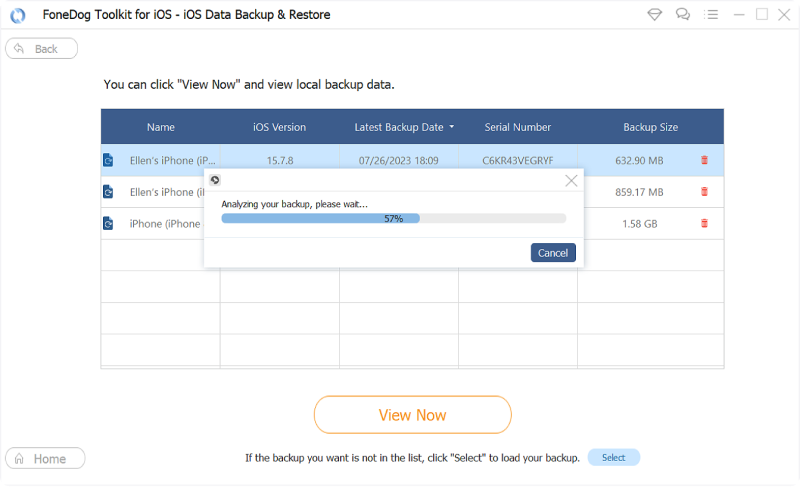
View Now (지금보기) 버튼을 클릭하면 FoneDog iOS 데이터 백업 및 복원이 이전에 선택한 백업 파일을 검색하기 시작합니다. 거기에서 스캔 프로세스가 완료 될 때까지 기다리면됩니다.

스캔 프로세스 후 프로그램은 백업 파일에 포함 된 데이터 유형 목록을 표시합니다. 따라서 거기에서 Notes에서 선택하기 만하면 그 안에 포함 된 모든 항목이 화면 오른쪽에 나타납니다.
그런 다음 iPhone 장치에서 내보내려는 모든 메모를 선택했으면 화면 오른쪽 하단 모서리에있는 PC로 복원 버튼을 클릭하십시오. 그런 다음 iPhone에서 컴퓨터로 메모를 내보내는 프로세스가 시작되므로 계속 진행하여 완료하십시오.
iOS 데이터 백업 및 복원 한번의 클릭으로 전체 iOS 기기를 컴퓨터로 백업합니다. 백업에서 장치로 모든 항목을 미리보고 복원 할 수 있습니다. 백업에서 원하는 것을 컴퓨터로 내 보냅니다. 복원 중 장치에서 데이터가 손실되지 않습니다. iPhone 복원은 데이터를 덮어 쓰지 않습니다 무료 다운로드 무료 다운로드
iCloud는 가장 안전한 방법 중 하나로 알려져 있습니다 메모를 저장 iPhone 장치에서. 그리고 이것은 iCloud에서 메모를 켠 후에 작동 할 수 있습니다. 그리고 여기에 따라야 할 단계가 있습니다.
에 대한 또 다른 방법 iPhone에서 메모를 내보내는 방법 컴퓨터에 iTunes 프로그램을 사용하는 것입니다. 그러나 모든 메모는 컴퓨터의 Outlook에만 저장할 수 있습니다. 이 작업을 수행하는 방법을 알려면 아래 단계를 따르십시오.
당신은 또한 가질 수 있습니다 당신의 노트 원하는 경우 iPhone 장치에서 Android 장치로 내 보냅니다. 여기에는이 프로세스를 수행하는 방법에 대한 다양한 방법이 있습니다.
사용할 수있는 Gmail 계정이없는 경우 계속해서 사용할 수 있습니다. Outlook 계정. 그러나 iPhone 장치에서 내보내려는 메모가 너무 많으면 전자 메일 계정으로 하나씩 전자 메일로 보내므로 옵션이 아닙니다. 그리고이를 통해 수행해야 할 단계가 있습니다.

iPhone에서 여러 메모를 내보내는 방법? 자신을 사용하는 경향이 많은 안드로이드 사용자가 많이 있습니다 Google 계정 기기와 동기화 할 수 있습니다. 그리고 그것으로, 당신은 또한 당신의 아이폰 장치와 같은 일을 할 수 있습니다. 따라서이 방법으로 메모를 iPhone 장치에서 Android로 내보낼 수 있습니다. 여기 당신이해야 할 일이 있습니다.
참고 : iPhone 장치가 현재 iOS 4 이상 버전에서 실행중인 경우이 방법을 사용할 수 있습니다.
위의 모든 단계를 완료하면 메모가 Gmail 계정으로 이전됩니다. 따라서 이제 iPhone에서 사용하는 것과 동일한 Gmail 계정을 사용하여 Android 전화에서 설정할 수 있습니다. 거기에서 iPhone 장치의 모든 메모가 Android 장치에도 표시됩니다.
가능한 한 많은 방법이 있습니다 iPhone에서 메모를 내보내는 방법 컴퓨터 나 Android 기기와 같은 다른 기기에 그리고 그것이 우리가 당신을 위해 모은 것입니다. iPhone에서 메모를 내보내려는 장치에 따라 사용할 방법을 선택할 수 있습니다.
코멘트 남김
Comment
Hot Articles
/
흥미있는둔한
/
단순한어려운
감사합니다! 선택은 다음과 같습니다.
우수한
평가: 4.7 / 5 ( 63 등급)